WIN11 绕过 TPM 2.0 方法大全 + 强制开启DEV通道
微软要求安装 Windows 11 需要电脑设备支持 TPM 2.0,否则就会提示 "The PC must support TPM 2.0" 阻止你安装。
从目前的情况来看,即使电脑不支持 TPM 2.0 也是可以安装使用 Windows 11 的。本文给大家总结目前已知的绕过 TPM 2.0 方法。
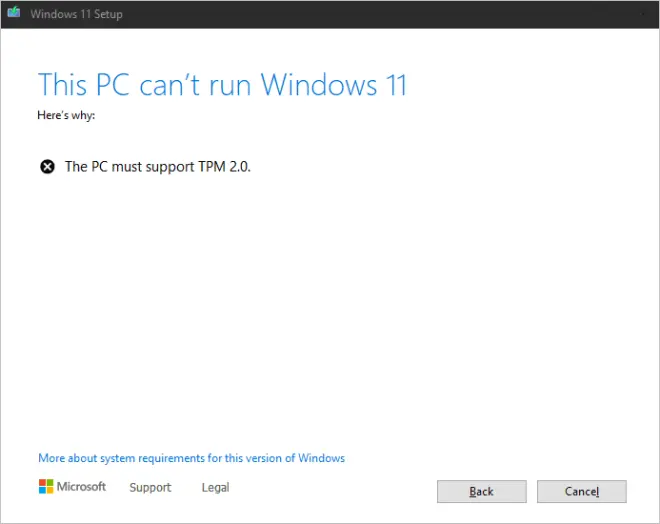
通过替换 Appraiserres.dll 文件到制作好的 U 盘启动里面即可,这时候安装就能跳过 TPM 2.0 检测了。详情看这篇:Windows 11 专业中文版 (泄露版) + 跳过 TPM 2.0 检测补丁 文章。
方法2
如果你希望直接运行 Setup.exe 来直接更新到 Windows 11 系统,可以通过修改注册表的方式,来屏蔽 "The PC must support TPM 2.0" 提示。
快捷键 Win+R,输入 regedit,然后定位到如下的位置:
HKEY_LOCAL_MACHINE\SYSTEM\Setup
接着新建 LabConfig 的项,在 LabConfig 下创建两个 DWORD 值:
BypassTPMCheck,值:00000001
BypassSecureBootCheck,值:00000001
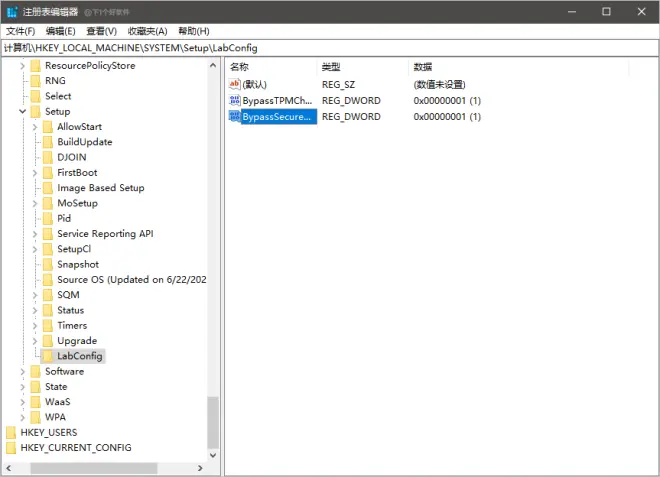
方法3
使用 UEFI + GPT 的方式到 PE 下强装 Windows 11 系统。不知道如何用 UEFI + GPT 安装系统的,可以参考这篇 Windows 10 启动不够快?你需要这样安装系统 文章。
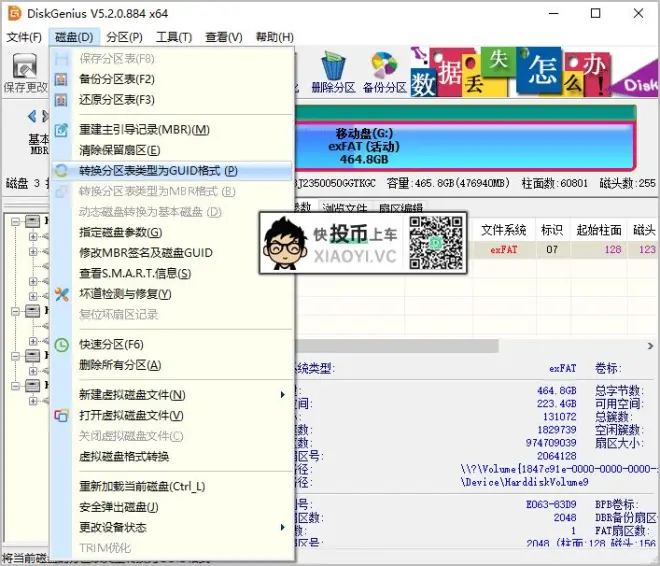
强制开启DEV通道
没有达到 Windows 11 的硬件要求,可能无法顺利加入 Insider 计划,也就是无法获得 Windows 11 测试版的推送。下面给大家提供修改注册表的方式,强制加入 DEV 通道,这样也能获得推送了。
快捷键 Win+R,输入 regedit,然后定位到如下的位置:
HKEY_LOCAL_MACHINE\SOFTWARE\Microsoft\WindowsSelfHost\UI\Selection
把 UIBranch 的值更改为 Dev
把 ContentType 的值更改为 Mainline
把 Ring 的文本更改为 External
接着注册表定位到如下的位置:
HKEY_LOCAL_MACHINE\SOFTWARE\Microsoft\WindowsSelfHost\Applicability
把 BranchName 的值更改为 Dev
把 ContentType 的值更改为 Mainline
把 Ring 的值更改为 External
注册表修改好后,重启系统然后进入设置应用 - 系统更新,点击左侧的 Windows Insider 选项检查所处通道,显示为 Dev 就是成功了。

